možná jste byli vedeni k přesvědčení, že se nemusíte starat o počítačové viry na vašem počítači Mac. A do jisté míry je na tom pravda. Zatímco váš Mac může být určitě infikován malwarem, vestavěné funkce Apple
mají za cíl snížit pravděpodobnost stažení a spuštění škodlivého softwaru.
Apple představil detekci malwaru do Mac OS pomocí Snow Leopard (Mac OS 10.6). Tento systém se skládá z karantény jakékoli aplikace stažené z Internetu, použití certifikátů pro podepisování kódu k ověření, že aplikace pochází z legitimního zdroje, a pravidelné aktualizace zabezpečení, které zahrnují databáze známého malwaru zaměřeného na Mac OS.
propagace
CleanMyMac X / podívejte se do vašeho macOS
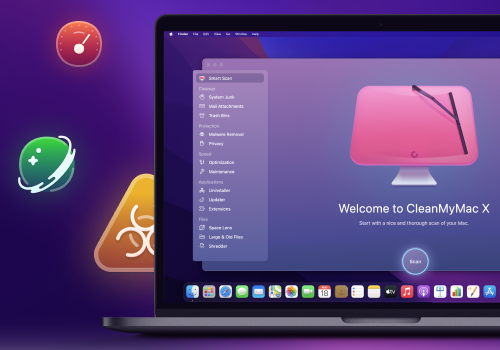
najděte skryté nevyžádané pošty a uvolněte neviditelné“ jiné “ úložiště. Vyhledejte velké staré složky, aplikace na pozadí a těžké spotřebitele paměti. Použijte CleanMyMac X uvolnit místo na vašem počítači Mac a naladit jej pro maximální rychlost. Nová verze účinně blokuje adware, vyskakovací okna prohlížeče a rozšíření virů.
kvůli tomuto systému se nazývá karanténa souborů a občas se označuje jako XProtect:
-
aplikace v karanténě zobrazí dialogové okno, které vám připomene, odkud aplikace pochází, a zeptá se, zda jste si jisti, že ji chcete otevřít.
-
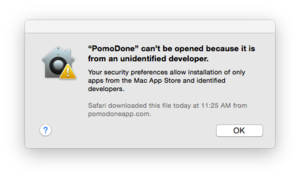 IDG
IDGaplikace bez certifikátu pro podepisování kódu mohou v závislosti na Nastavení Gatekeeper zobrazit zprávu, že Aplikaci nelze otevřít kvůli vašemu nastavení. (U softwaru, o kterém víte, že je dobrý, můžete to obejít kliknutím na aplikaci a výběrem otevřít z výsledného kontextového menu.)
-
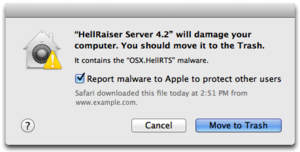 IDG
IDGaplikace, které jsou známé malware nelze otevřít vůbec. Setkáte se se zprávou, která nabízí možnost hodit aplikaci do koše.
a to je důvod, proč Mac zůstávají většinou bez virů a malwaru.
Chcete-li se ujistit, že databáze malwaru Mac je vždy aktuální, budete chtít ověřit, že váš Mac vždy automaticky nainstaluje aktualizace zabezpečení a související systémové datové soubory.
Chcete-li to provést:
- otevřete Předvolby systému
- otevřete Předvolby App Store
- ujistěte se, že jsou kontrolovány automatické kontroly aktualizací a instalace systémových datových souborů a aktualizací zabezpečení.
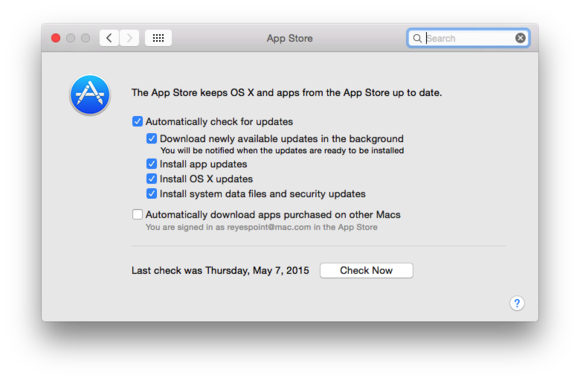
to by mělo udržet váš Mac bez většiny škodlivého softwaru, i když je důležité si uvědomit, že to neumožňuje instalaci škodlivého softwaru do počítače Mac. Neexistuje žádný software, který je schopen zachytit všechno. Pokud je dnes vydán nový malware a stáhnete a spustíte jej dnes, uděláte to dříve, než by databáze společnosti Apple mohly být aktualizovány. Při stahování softwaru z neznámých zdrojů je tedy vždy nejlepší být moudrý.
i když je nepravděpodobné, že váš Mac bude spouštět jakýkoli malware, existuje možná zhoubnější problém: Mac by se mohl stát
virů Windows, což znamená, že byste na svém počítači Mac mohli skrývat viry, které vás neovlivní, ale mohou to být problémy pro uživatele Windows.
myslíš, že si dělám srandu? Podívejte se na tento snímek obrazovky, převzatý z mého počítače Mac během psaní tohoto sloupce:
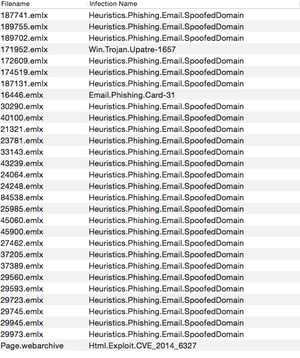
to, moji přátelé, je seznam 30 potenciálně špatných věcí, které … uhodli jste to, byly nalezeny na mém počítači Mac, když jsem prováděl testovací antivirovou kontrolu, z nichž jeden je virus Windows. A, ne, neplánoval jsem to, i když jsem plánoval psát o tomto problému.
jak tedy zabráníte Macu předávat viry systému Windows uživatelům systému Windows?
.
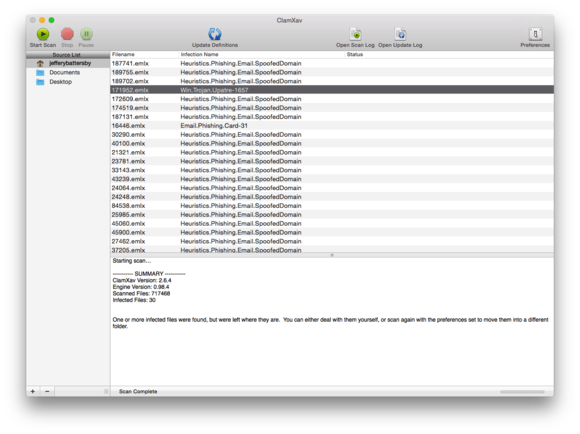
Proč ClamXav? Protože má jednu práci a dělá to velmi dobře. Není to příliš rušivé. Nesnaží se dělat příliš mnoho. Pokud k hostování e-mailu používáte serverovou aplikaci Apple, Apple používá ke skenování příchozí pošty na přítomnost virů.
ClamXav je, stejně jako AdWare Medic, donationware a je to fantastické. Najdete ji na
nebo si můžete
, kde můžete také darovat.
Po stažení a otevření aplikace budete chtít nastavit předvolby aplikace, protože výchozím chováním je vyhledávání virů, ale jejich odstranění nebo karanténa. ClamXav nabízí pět možností konfigurace:
- obecně: pro nastavení upozornění a zda chcete ve svých e-mailových zprávách skenovat malware a phishing (což je místo, kde aplikace našla infikované soubory na mém počítači Mac)
- karanténa: pro definování, kam chcete karanténovat škodlivé soubory
- vyloučit soubory: Chcete-li určit typy souborů, které nechcete skenovat
- soubory protokolu: Pro nastavení, zda chcete uložit soubory protokolu a pro jejich prohlížení
- plán: pro definování, kdy chcete stáhnout nejnovější definice virů a kdy chcete, aby proběhly naplánované kontroly
po dokončení nastavení klikněte na tlačítko Spustit skenování a jděte na mléko a sušenky. Skenování může chvíli trvat, ale až bude hotovo, budete si jisti, že váš Mac je čistý.